Como recuperar dados de um array RAID 5 do NAS Buffalo hd-H1.0TGLR5
Neste artigo analisaremos as causas que podem levar à corrupção do array RAID 5 Buffalo HD-H1.0TGLR5, bem como os métodos de recuperação de dados utilizando ferramentas especializadas.

- Como criar RAID 5 no Buffalo hd-H1.0TGLR5
- Como criar uma pasta de rede no Buffalo hd-H1.0TGLR5
- Como recuperar dados de RAID no Buffalo hd-H1.0TGLR5
- Conclusão
- Perguntas e respostas
- Comentários
Armazenamentos RAID baseados em dispositivos NAS da Buffalo são amplamente utilizados tanto em pequenas empresas quanto em residências — para armazenamento confiável de grandes volumes de dados.
O modelo Buffalo TeraStation HD-H1.0TGL/R5 suporta RAID 5, permitindo combinar vários discos em um array com distribuição de dados e paridade. Essa configuração oferece um equilíbrio entre desempenho, tolerância a falhas e utilização eficiente do espaço em disco.
No entanto, mesmo o RAID 5 não garante proteção absoluta contra perda de informação. A falha de um ou mais discos rígidos, defeitos na controladora, erros de software ou ações incorretas do utilizador podem causar corrupção do array e perda de acesso aos ficheiros. Para proprietários de NAS, essas situações tornam-se críticas, pois frequentemente contêm documentos de trabalho importantes, arquivos ou conteúdos multimédia.
Seguidamente, demonstrarei como recuperar dados de um array RAID nível 5 (composto por quatro discos) no exemplo do dispositivo NAS Buffalo HD-H1.0TGLR5.

Guía para Recuperar Datos de una Matriz RAID5 en Buffalo TS5400D NAS
Como criar RAID 5 no Buffalo hd-H1.0TGLR5
Vamos ver como criar um RAID 5 neste aparelho de armazenamento em rede.
Para aceder ao painel de gestão do armazenamento, inicie o NAS Navigator, localize o dispositivo na lista e abra as definições (clique com o botão direito – Abrir definições).
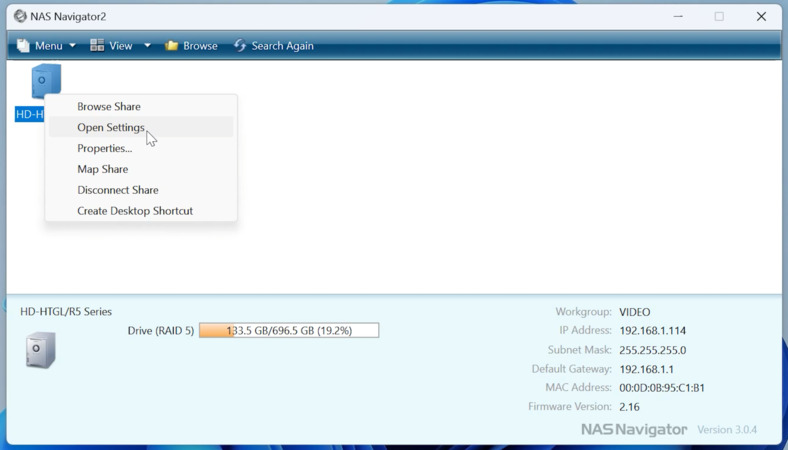
Ou abra um navegador e introduza o endereço IP do seu armazenamento na barra de endereços. Para aceder ao painel de administração do NAS, é necessário introduzir o nome de utilizador e a palavra-passe do administrador. Por defeito são admin e password, respetivamente.
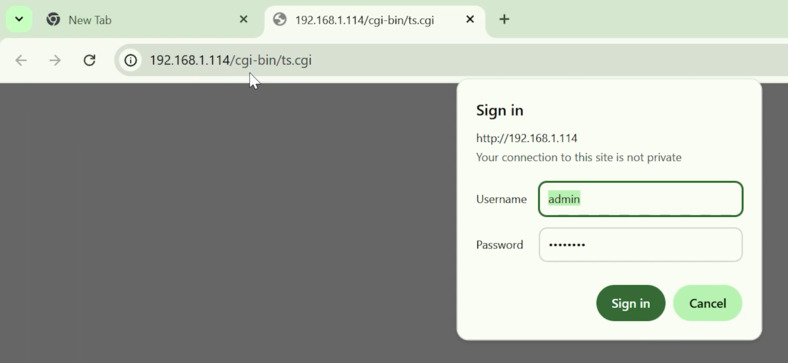
De seguida, aceda ao menu Gestão de discos – Configuração RAID. Abra uma das configurações, por exemplo: RAID array 1.
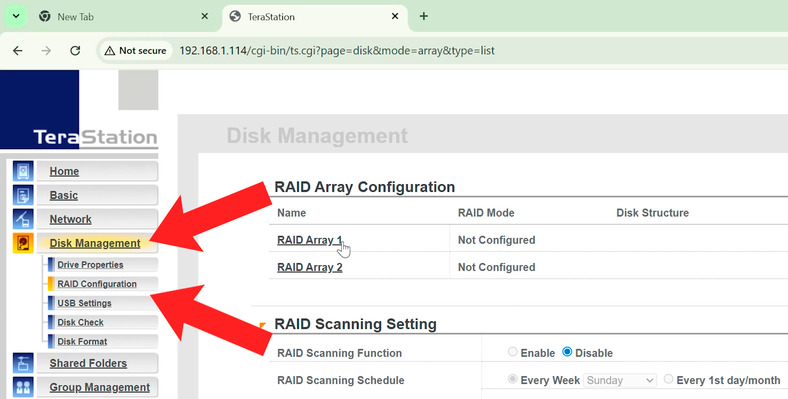
No passo seguinte é necessário selecionar o tipo de RAID — no meu caso é RAID5 — e assinalar os discos que o vão compor.
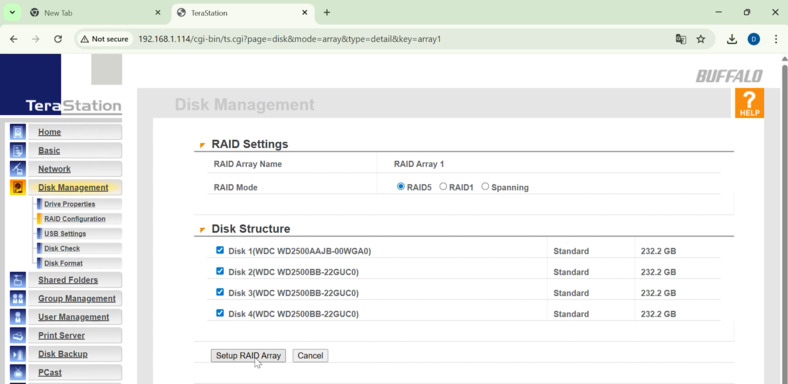
Depois, clique em Configurar RAID Array – Ok, e introduza o código de confirmação que é apresentado no ecrã.
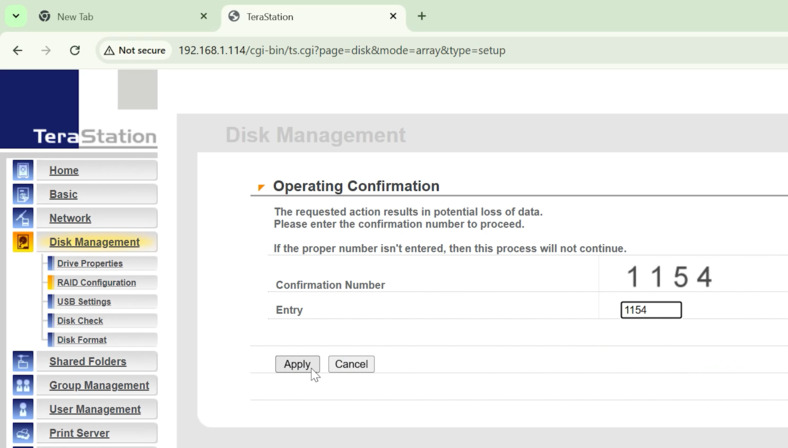
Após isso iniciará a etapa de construção e verificação do array de discos. Como se observa, será utilizado o sistema de ficheiros XFS. Aqui também é possível consultar outros parâmetros do RAID.
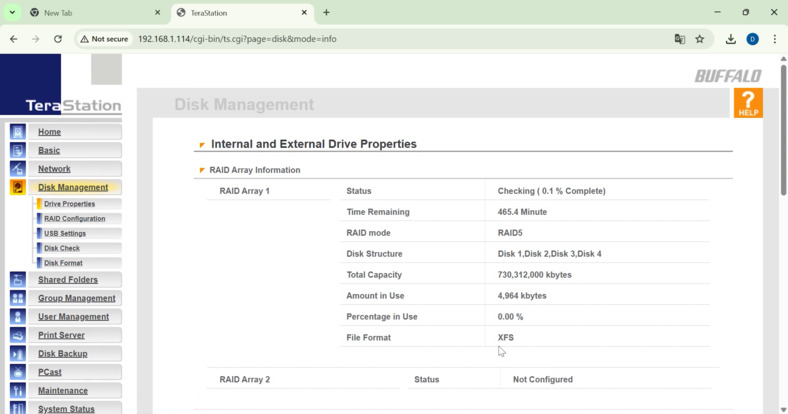
Como criar uma pasta de rede no Buffalo hd-H1.0TGLR5
Enquanto decorre a verificação, podemos prosseguir com outras configurações. Vamos adicionar uma pasta de rede e configurar os parâmetros de acesso.
Para criar uma pasta de rede, vá às definições – Pastas partilhadas. Na janela de definições clique em – Adicionar (Add).
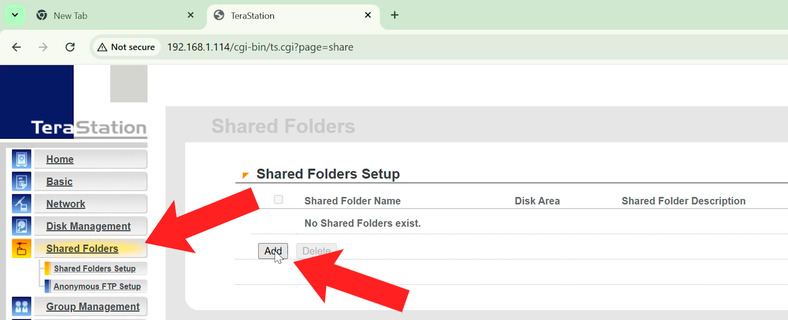
De seguida, indique o nome do recurso de rede e seleccione o array onde a pasta será armazenada. Além disso, assinale os tipos de sistemas operativos a partir dos quais a pasta estará disponível na rede, ative a lixeira, etc. Abaixo verá as Definições de acesso.
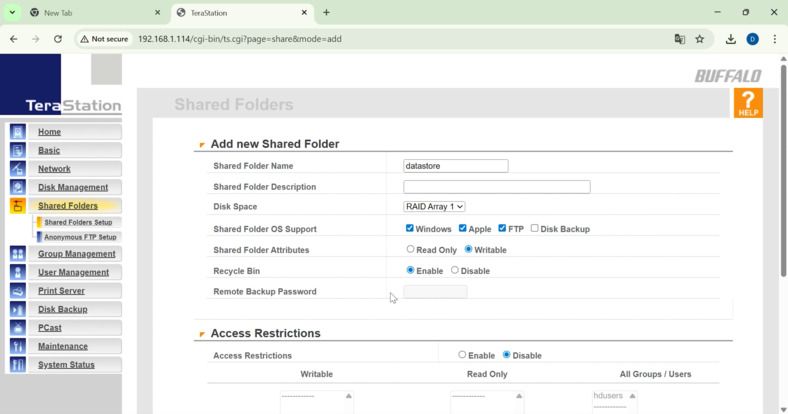
Como recuperar dados de RAID no Buffalo hd-H1.0TGLR5
Para recuperar dados com sucesso, é necessário compreender com que cenário estamos a lidar.
| Parâmetro | Descrição |
|---|---|
| Modelo do NAS | Buffalo HD-H1.0TGL/R5. O índice R5 normalmente indica operação em modo RAID 5. Dados e somas de verificação são distribuídos pelos quatro discos, o que permite ao array sobreviver à falha de um deles. No nosso caso, a falha provavelmente está relacionada com alimentação ou placa-mãe; os discos em si permanecem funcionais. |
| Sistema de ficheiros | Os dispositivos NAS operam sobre Linux. A Buffalo desta série costuma utilizar o sistema de ficheiros XFS. É rápido e fiável, mas o Windows e o macOS não o reconhecem “fora da caixa”. Portanto, ao conectar os discos diretamente a um PC, os dados não serão exibidos. |
| O nosso objetivo | Extrair os discos, conectá‑los a um computador com Windows e, com a ajuda do Hetman RAID Recovery, montar virtualmente o array RAID 5. Isso permitirá ao software ler o sistema de ficheiros XFS e fornecer acesso aos ficheiros guardados. |
Antes de iniciar a recuperação de dados, deve compreender claramente as suas ações. Qualquer erro ao manipular discos de um array RAID pode resultar em perda irreversível de dados. Se a informação nos discos for de valor crítico e não tiver confiança nas suas ações, considere procurar assistência profissional.
PASSO 1. Ferramentas necessárias para o processo de recuperação de dados
O que é necessário para recuperar dados de RAID no Buffalo hd-H1.0TGLR5:
Em primeiro lugar precisamos de um computador a correr Windows. Um computador de secretária com portas livres e ligações de alimentação será adequado.
Nesta modelo de NAS estão instalados discos IDE. Se a sua placa‑mãe não possuir portas correspondentes, será necessário um adaptador SDE para SATA. Deve ligar todos os discos em simultâneo ou criar imagens (imagens de disco) de cada um.
- Ligação direta às portas SATA da placa‑mãe é a melhor opção. Contudo, uma estação de encaixe externa também é adequada.
- Software especializado para recuperação de dados de arrays RAID danificados. Para este procedimento utilizaremos o programa Hetman RAID Recovery.
Recuperação de dados de matrizes RAID corrompidas inacessíveis para um computador. - Um disco rígido separado (externo ou interno) para onde iremos recuperar os dados ou armazenar as imagens. A sua capacidade deve ser suficiente para todos os ficheiros e imagens a recuperar.
- Um marcador para identificar os discos.
- Uma chave de fendas para retirar os suportes do armazenamento.
PASSO 2. Início do processo de recuperação de dados
Para iniciar o processo de recuperação, é necessário extrair os discos do dispositivo e ligá‑los à placa‑mãe do computador com Windows.
É OBRIGATÓRIO marcar os discos! Pegue num marcador e numere cada disco de acordo com a sua posição no NAS: “1”, “2”, “3”, “4”. A ordem dos discos é um parâmetro crítico para a montagem do RAID 5. Não os troque!

Além disso, ao conectar os discos, o Windows pode apresentar uma mensagem propondo “inicializar” ou “formatar” os discos, uma vez que não reconhece o sistema de ficheiros XFS. NÃO ACEITE! Clique em “Cancelar” em todas essas propostas.
Após ligar os discos, execute o programa.
Hetman RAID Recovery irá reconstruir virtualmente o RAID danificado a partir dos discos, permitindo recuperar os dados perdidos. O programa suporta os tipos de RAID mais populares e a maioria dos sistemas de ficheiros. Com ele é possível recuperar dados não apenas de NAS da Buffalo, mas também de fabricantes como Synology, QNAP e outros dispositivos de armazenamento populares.
Ele ajuda a montar um RAID danificado a partir dos discos em casos de avaria do NAS, da controladora, ou falha de um ou mais discos do array. Assim, poderá recuperar informação crítica que permaneceu nos discos sem utilizar o NAS.
PASSO 3. Como criar uma imagem de disco
Como vou recuperar os dados a partir de imagens de disco, mostrarei como criar a imagem do disco necessário.
Para isso, seleccione o disco desejado e, no topo, clique em – Guardar disco.
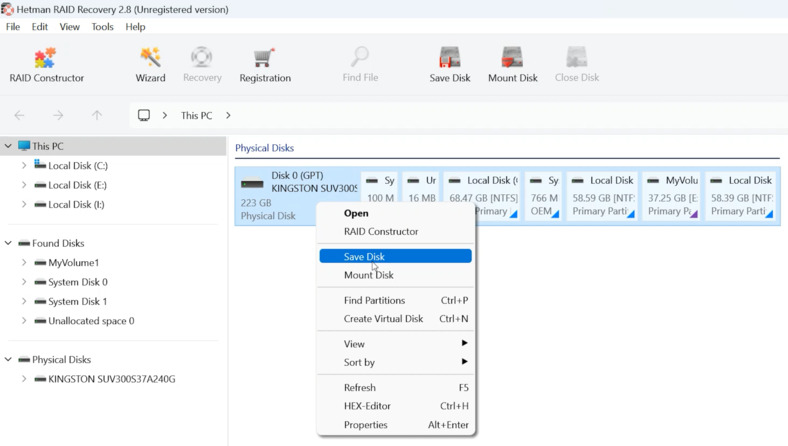
De seguida, apenas indique o caminho onde a guardar. No nosso caso é um disco previamente preparado.

Para carregar a imagem no programa, clique em Montar disco e indique o caminho para a imagem.
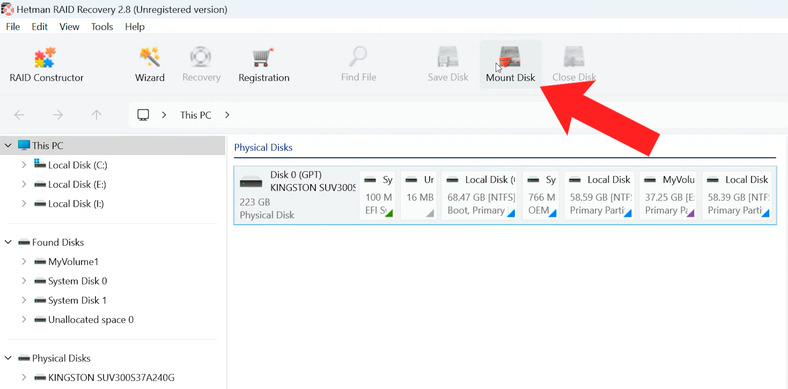
Deste modo criei as imagens dos discos do armazenamento e montei‑as no programa.
Independentemente de se tratar de uma imagem montada ou de um disco físico, a utilidade irá, em modo automático, reconstruir o RAID danificado a partir dos discos e apresentá‑lo na janela principal do programa. Na parte inferior poderá consultar os parâmetros do array montado.
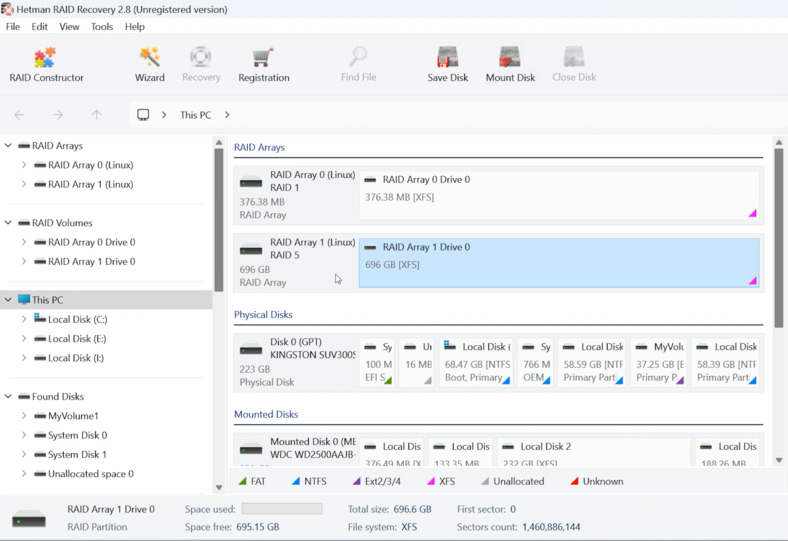
PASSO 4. Processo de recuperação de dados
Para procurar ficheiros, inicie a análise do disco. Clique duas vezes com o botão esquerdo na partição desejada e seleccione o tipo de procura: Verificação rápida ou Análise completa.
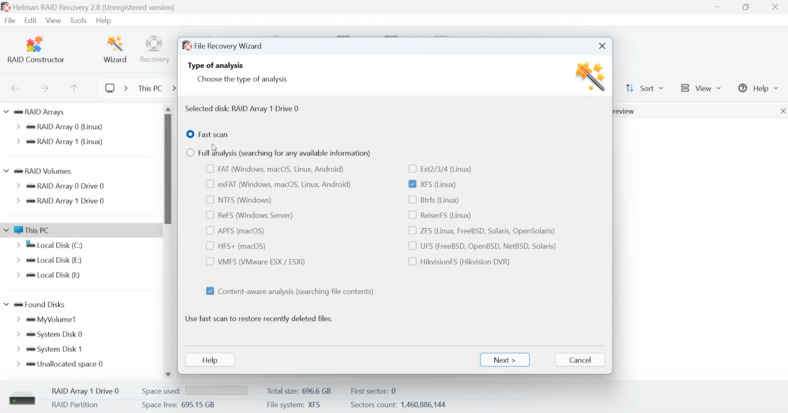
Recomenda‑se começar por uma Verificação rápida; assim o programa irá escanear os discos de forma expedita e apresentar todos os ficheiros encontrados. Este tipo de análise resolve a maioria dos casos de perda de ficheiros.
Como se vê, o programa encontrou sem dificuldade todos os ficheiros presentes nos discos do array. Também conseguiu localizar dados eliminados, assinalados com um cruz vermelho.
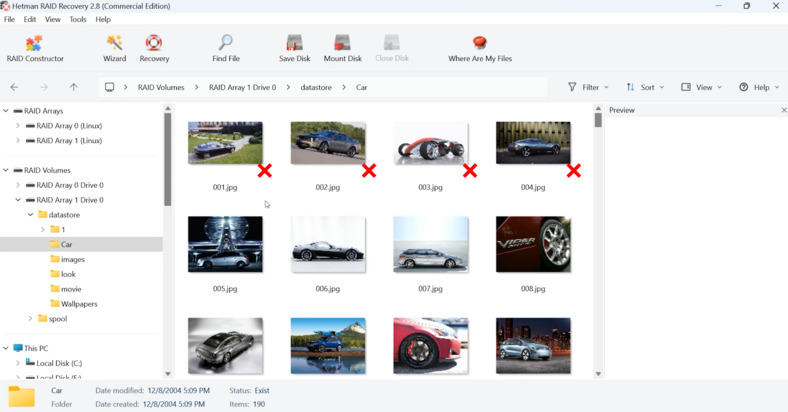
Após identificar os ficheiros necessários, seleccione tudo o que pretende recuperar e clique no botão – Recuperar.

Escolha o disco e a pasta onde guardar os dados.
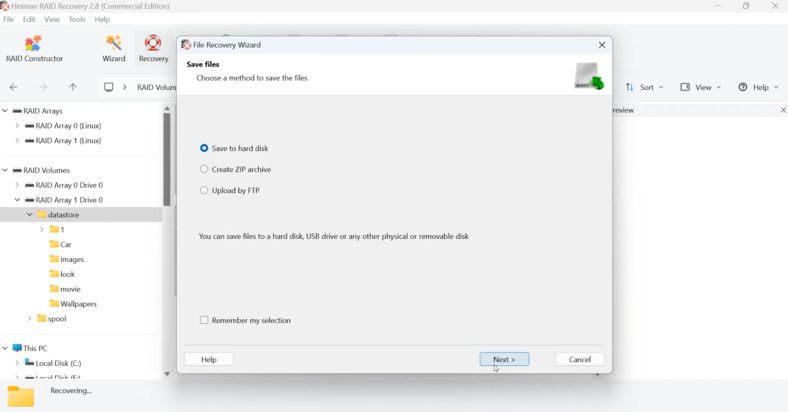
Se o programa não conseguir encontrar o ficheiro necessário, execute uma Análise completa.
Para isso, volte ao menu principal do programa, clique com o botão direito no disco e seleccione Analisar novamente – Análise completa.
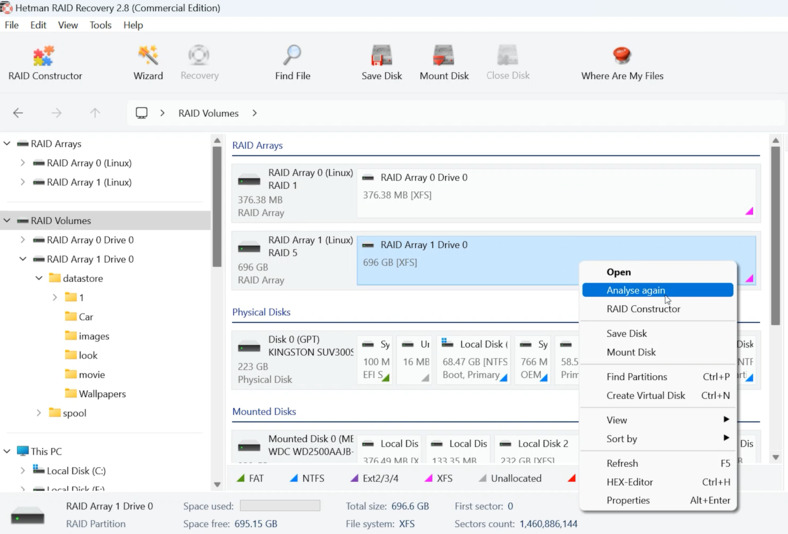
Indique o sistema de ficheiros e clique em Seguinte.
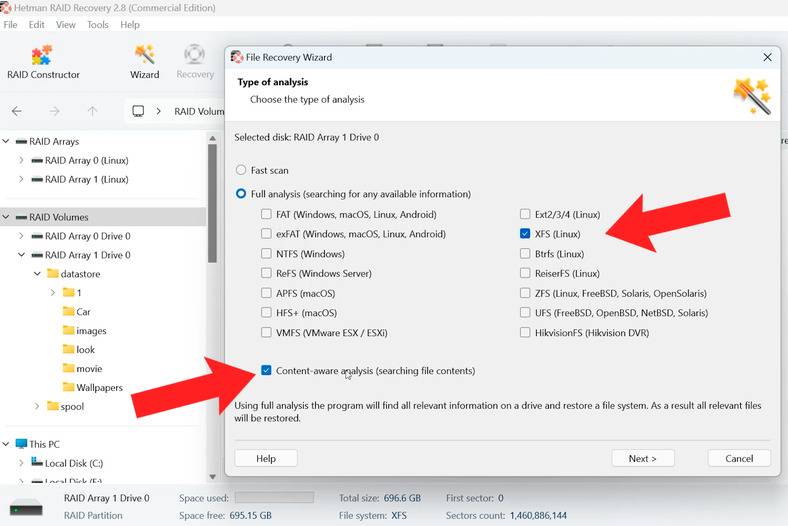
Em situações particularmente complexas, recomenda‑se efetuar a procura pelo conteúdo dos ficheiros, ativando a opção de Análise profunda.
Depois disso, apenas seleccione e recupere os ficheiros necessários.
O programa também inclui um construtor de RAID que permite montar manualmente o seu RAID. Para esse método é necessário conhecer os parâmetros do RAID: tipo, ordem de blocos, tamanho do bloco, etc.
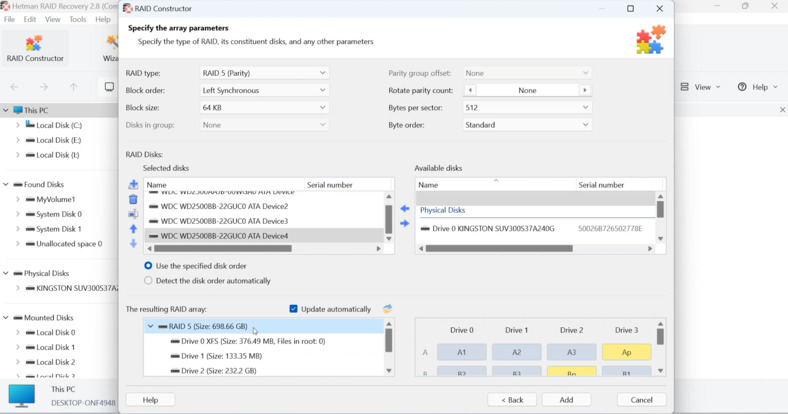
Uma das vantagens do Hetman RAID Recovery é que o programa tenta analisar em tempo real os parâmetros introduzidos. Se os dados estiverem corretos, poderão surgir informações sobre o seu array e o seu sistema de ficheiros (XFS) na janela do construtor. Se visualizar a estrutura do disco, está no caminho certo!
Confirme a criação. Clique em “Adicionar”. Após isso, na lista geral de discos do programa aparecerá uma nova partição virtual “RAID 5”. Esse é o nosso array montado. Só é necessário escaneá‑lo e recuperar a informação.
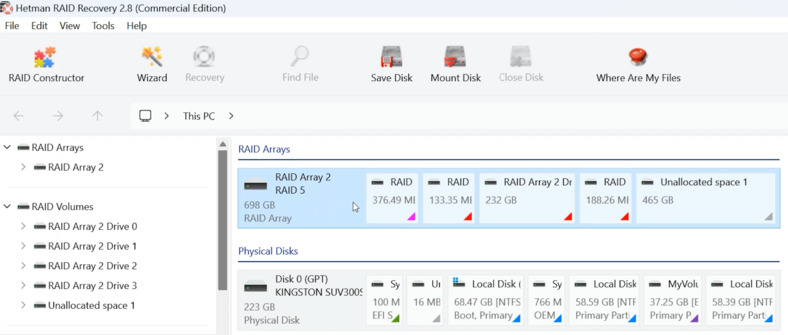
Conclusão
A recuperação de dados de um array RAID nível 5 num NAS Buffalo HD-H1.0TGL/R5 é uma tarefa que requer atenção e método corretos. Apesar de estes sistemas serem concebidos com elevado grau de fiabilidade, falhas de alimentação, avarias na placa‑mãe ou ações incorretas do utilizador podem resultar na perda total de acesso à informação.
A regra principal nestas situações é não “experimentar” com os discos nem iniciar a recriação do array no próprio NAS, pois isso pode danificar definitivamente os dados. A abordagem ideal é extrair os discos, ligá‑los a um computador e utilizar soluções especializadas, como o Hetman RAID Recovery. Este software permite recriar virtualmente a estrutura do RAID 5, ler o sistema de ficheiros XFS e restaurar o acesso aos ficheiros.
Dessa forma, mesmo em caso de avaria do próprio dispositivo Buffalo, os dados nos discos permanecem preservados e recuperáveis. Um software adequado e ações corretas por parte do utilizador ajudam a minimizar perdas e a devolver documentos, arquivos e multimédia importantes.
Lembre‑se: quanto mais cedo iniciar o processo de recuperação e quanto mais cuidadoso for ao manusear os suportes, maior será a probabilidade de sucesso.








